3.3.6 管理压缩文件
想要“缓解”一下硬盘的压力,除了去换一个更大的硬盘之外,我们还可以通过Windows XP自带的压缩工具压缩文件来达到“缓解”硬盘压力的目的。
1.创建压缩文件夹
创建压缩文件夹的具体方法如下:
01 选择要压缩的文件,并单击鼠标右键,如图3-51所示。
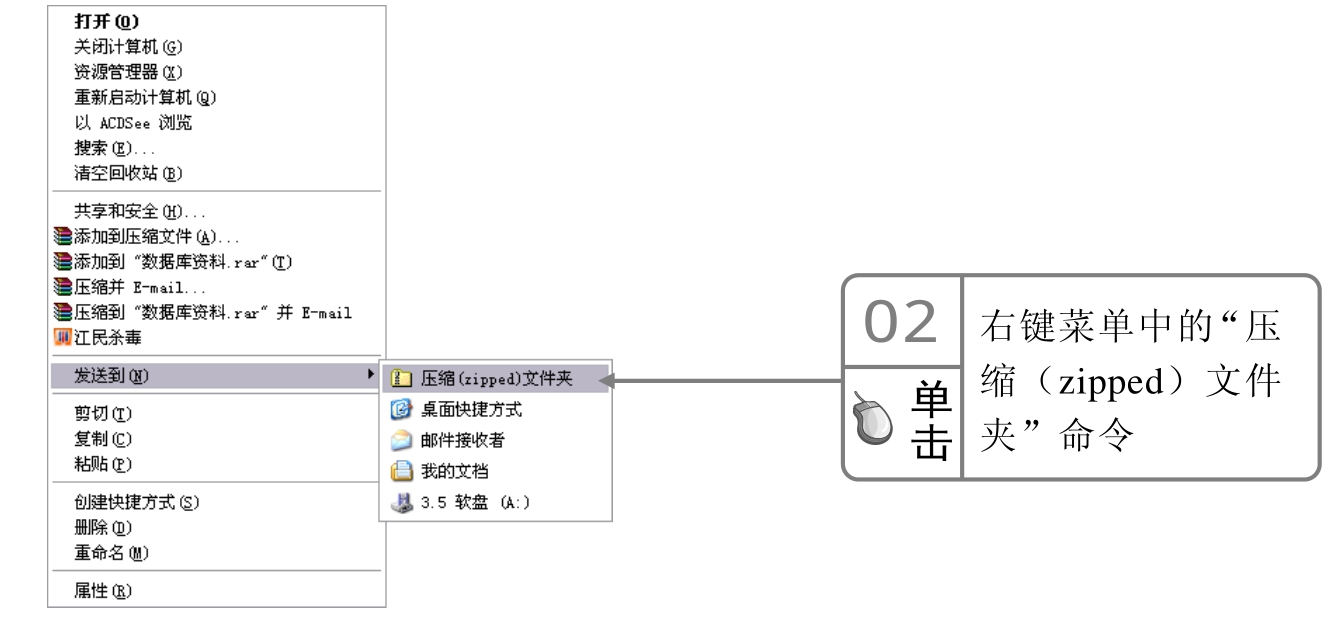
图3-51 压缩文件夹
03 一段时间之后,文件或文件夹所在的文件夹内,将生成一个以该文件或文件夹命名的压缩文件夹。
你问我答
每个文件或文件夹的压缩时间是否一样?
文件压缩的时间由文件的大小决定,大的文件压缩的时间比较长,而小的文件几秒钟就可以搞定了。
如果用户的计算机内安装了其他的压缩软件,那么将会弹出如图3-52所示的提示对话框,单击“是”按钮即可。

图3-52 压缩文件提示框
2.向压缩文件夹中添加文件
向压缩文件夹中添加文件或文件夹的操作很简单:
01 打开“我的电脑”或“资源管理器”窗口,找到目标文件或文件夹。
02 用鼠标将文件或文件夹拖动到压缩文件夹上,则该文件就被添加到压缩文件夹中了。
用户如果需要查看压缩文件夹中的内容,只需在“我的电脑”或“资源管理器”中双击压缩文件夹图标,即可打开压缩文件夹窗口进行查看。
3.解开压缩文件
如果用户需要解开压缩文件夹中的单个文件或文件夹,应双击打开压缩文件夹窗口,然后将压缩文件夹中需要解压缩的文件或文件夹拖出压缩文件夹即可。如果要解开压缩文件夹中的所有文件或文件夹,具体操作方法如图3-53~图3-55所示。
01 双击压缩文件夹,打开压缩文件夹窗口。单击窗口左侧的“提取所有文件”命令,系统弹出“提取向导”。

图3-53 “提取向导”对话框

图3-54 选择文件

图3-55 解压结束
解压缩后的文件和文件夹,其使用方法和正常文件或文件夹一样。压缩后的文件“体积”比原文件“体积”要小一点。
动 手 练 习
dongshoulianxi
将“我的文档”中的“我的音乐”文件夹添加到压缩文件,然后解压该文件。
免责声明:以上内容源自网络,版权归原作者所有,如有侵犯您的原创版权请告知,我们将尽快删除相关内容。















